Casio STC-PC10 Manuel d'utilisation
Page 29
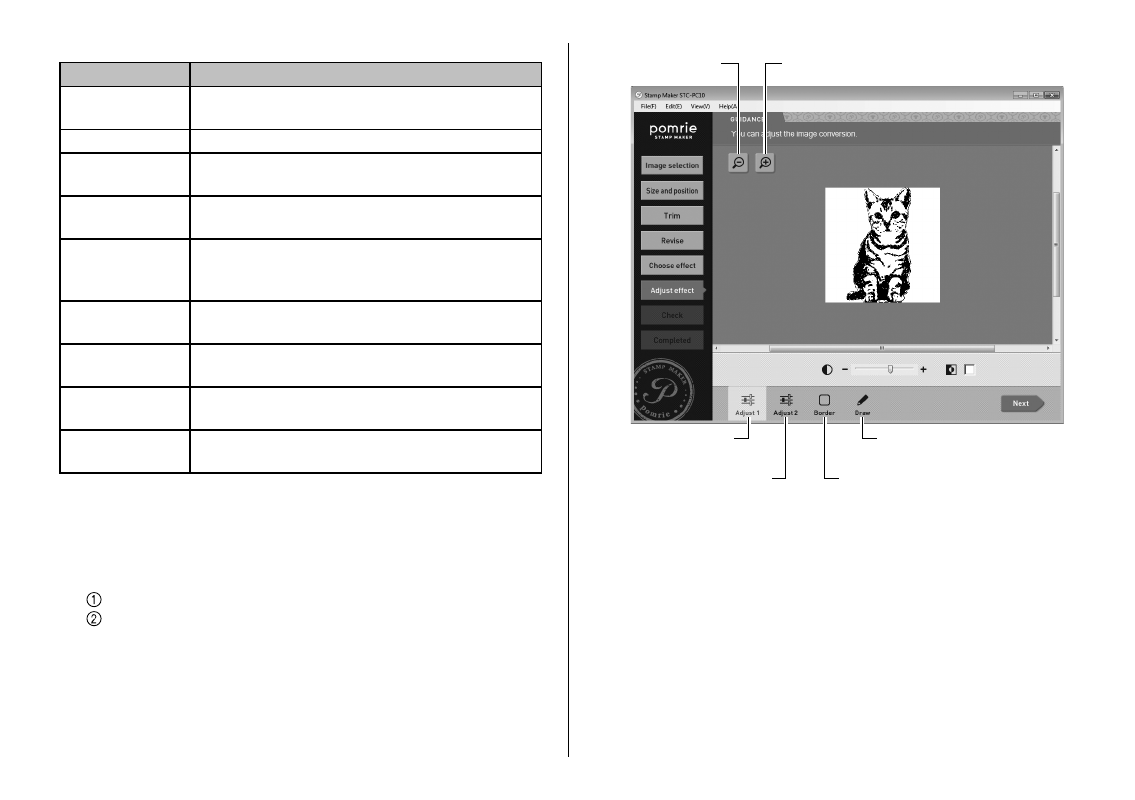
27
Vous avez le choix entre les 15 types d’effets suivants.
Type d’effets
Description
Standard
Utilise un seuil pour convertir l’image en format
binaire (noir et blanc).
Dessin
Convertit l’image en une illustration de type dessin.
BD
Convertit une photo faciale en une image
ressemblant à un dessin exécuté à main levée.
Réaliste
Convertit une photo faciale ou de paysage en
image tampon similaire à l’originale.
Silhouette
Fonctionne le mieux avec une pose ou une forme
bien distincte. Peut être utilisé comme base lors de
la superposition de plusieurs tampons.
Dessin numérisé
Traite un dessin en photo pouvant être utilisée
comme image de tampon.
Gravé main
(3 types)
Déforme et fl oute l’image pour créer un effet de
gravure à la main.
Pop (3 types)
Ajoute des étoiles et des points pour créer une
image pop.
Décor contour
(3 types)
Ajoute un contour épais autour de la zone détourée.
Convient aux textes, logos, etc.
Lorsque vous cliquez sur Next (Suivant) l’écran permettant d’ajuster
l’effet apparaît.
2
Ajustez l’effet.
Les éléments qui peuvent être ajustés dépendent du type d’effet
sélectionné.
Cliquez sur un onglet pour affi cher les paramètres de l’effet.
Tirez sur le curseur et/ou cliquez sur les boutons sur l’onglet
affi ché pour ajuster l’effet.
•
Zoom arrière
Zoom avant
Onglet Adjust 1
(Réglage 1)
Onglet Adjust 2 (Réglage 2)
Onglet Draw
(Dessin)
Onglet Border (Contour)
Les paramètres pouvant être confi gurés sur chaque onglet sont les
suivants.
Onglet Adjust 1 (Réglage 1)
Pour le réglage du contraste et l’inversion du noir/blanc.
Onglet Adjust 2 (Réglage 2)
Pour le réglage du maculage dû aux effets de gravure du tampon.
Onglet Border (Contour)
Pour le réglage du contour de l’image détourée.
Onglet Draw (Dessin)
Pour le dessin à main levée de lignes noires ou blanches avec la
souris. Reportez-vous au point 3 pour plus d’informations sur les
opérations pouvant être effectuées sur cet onglet.